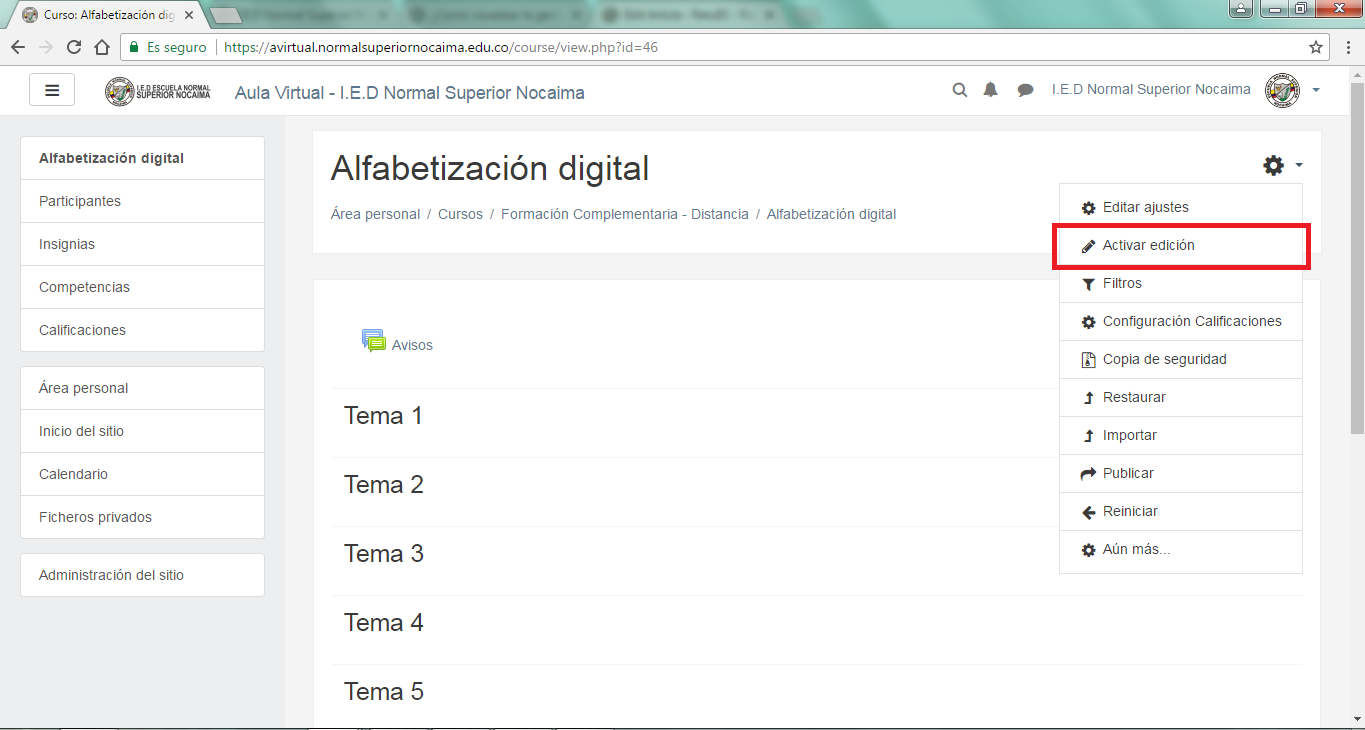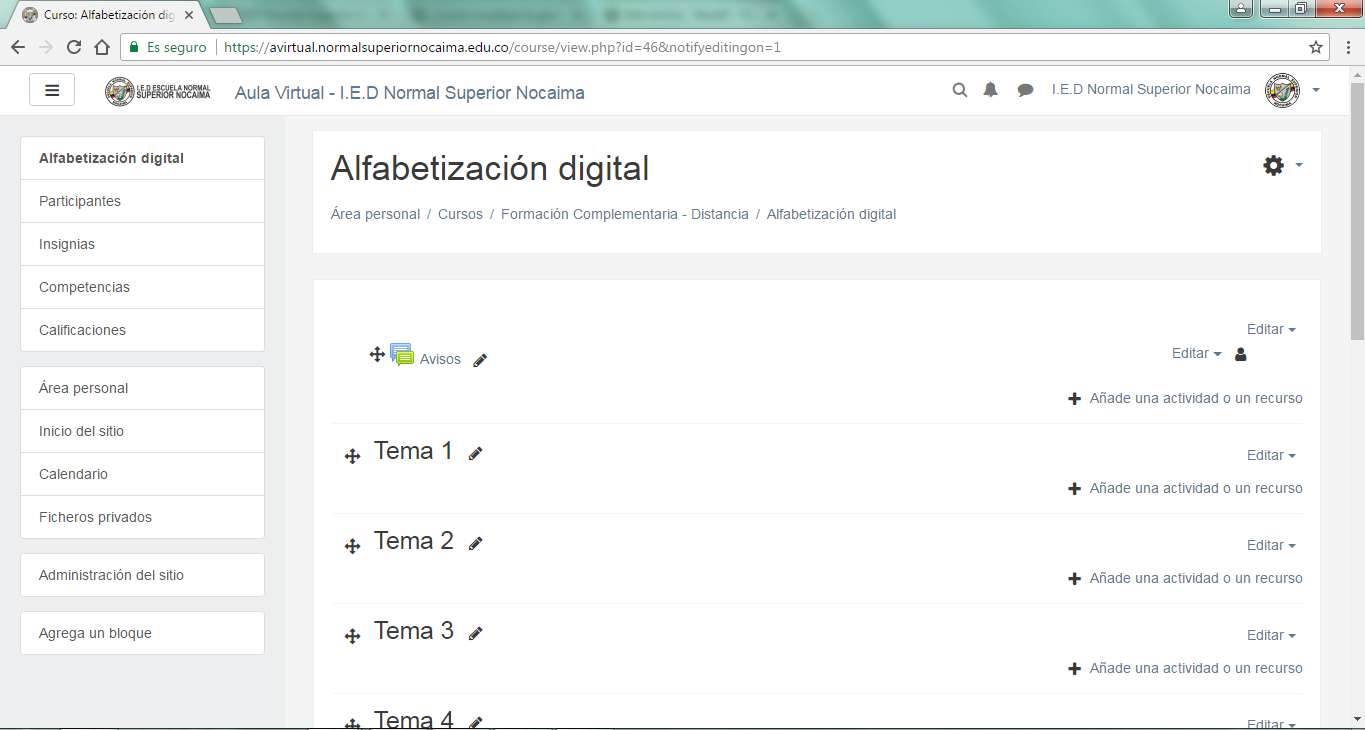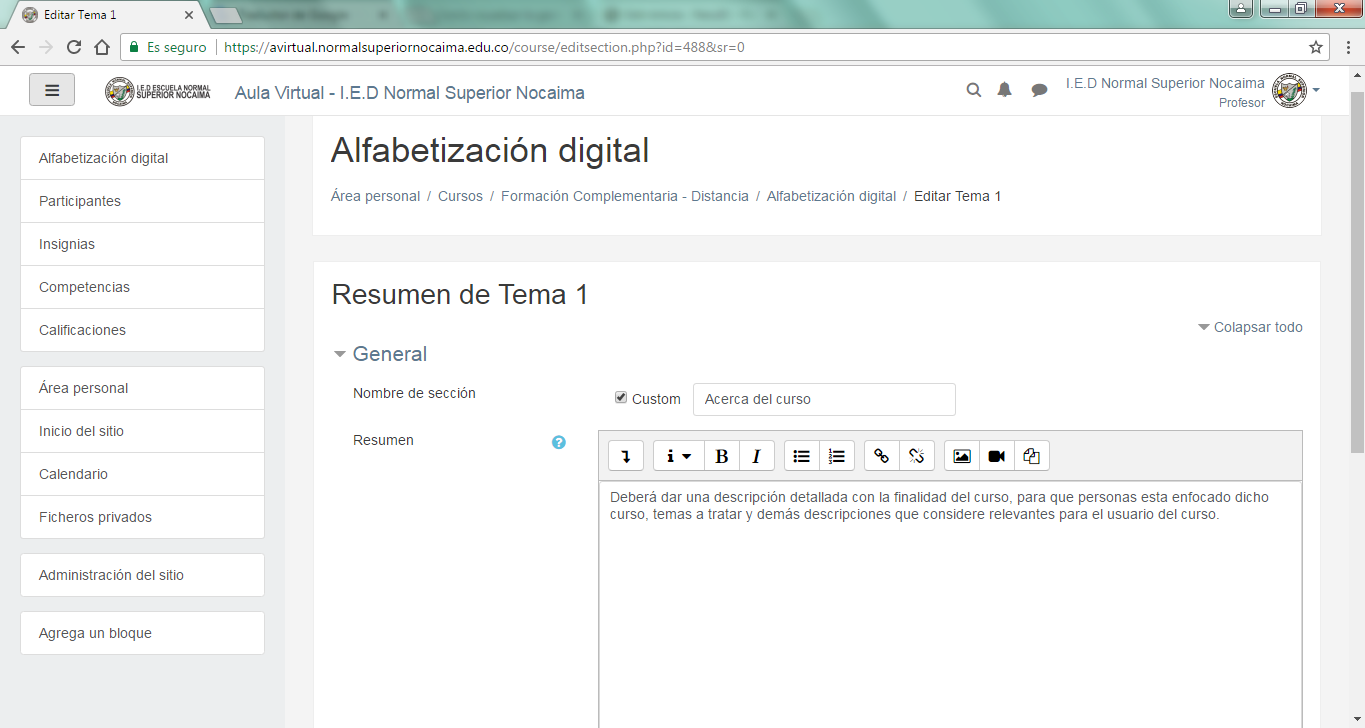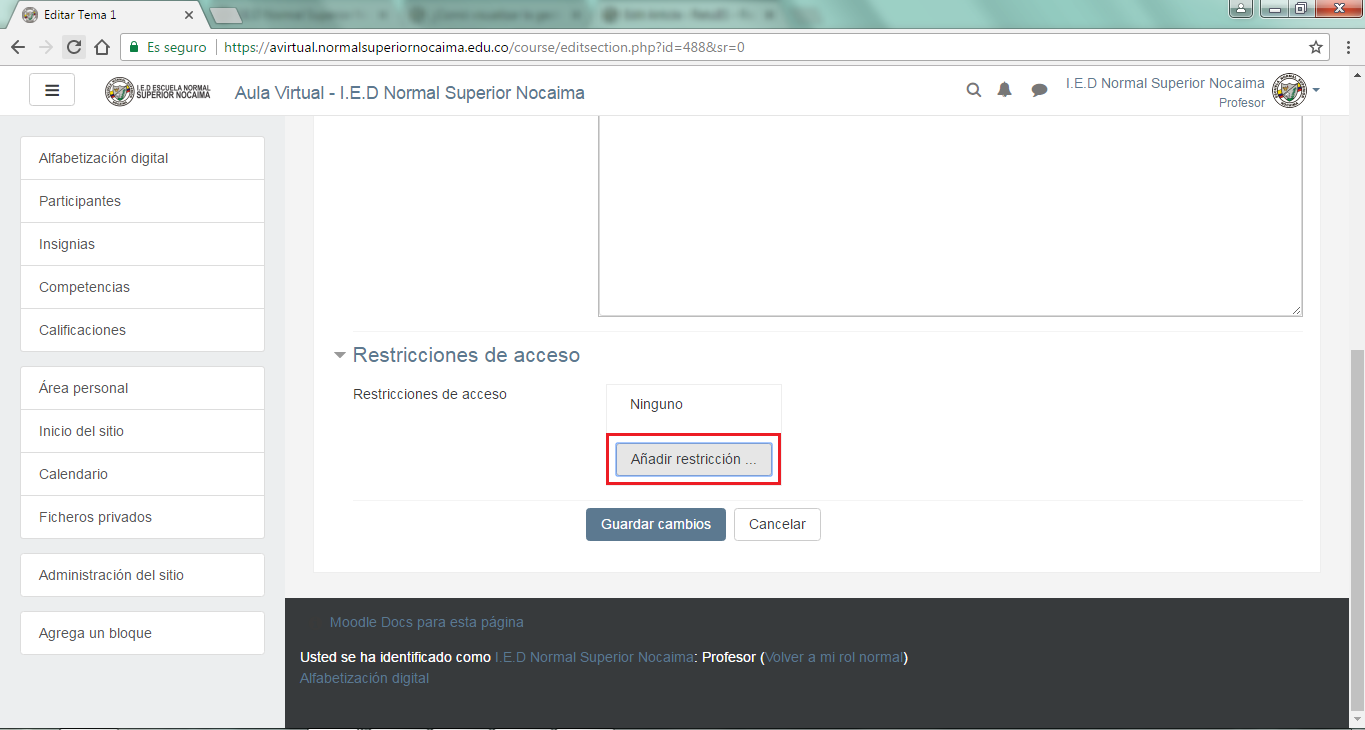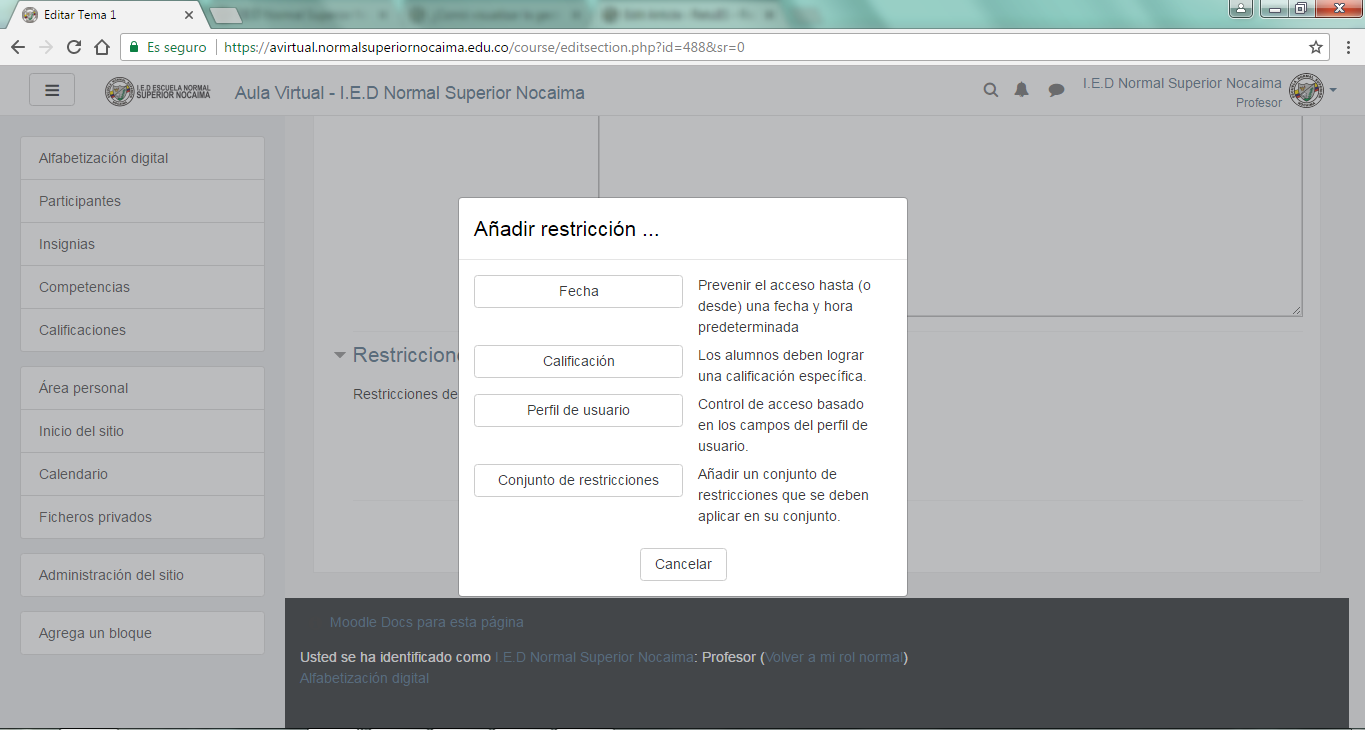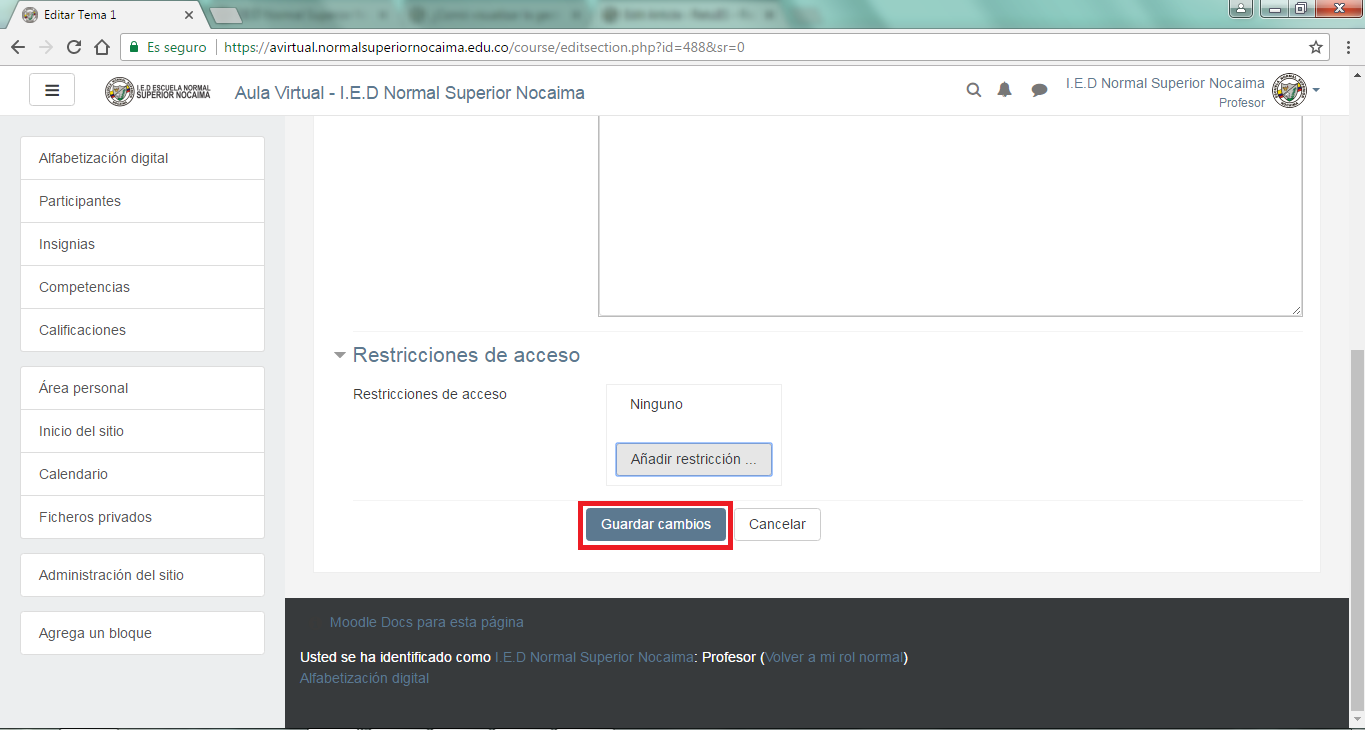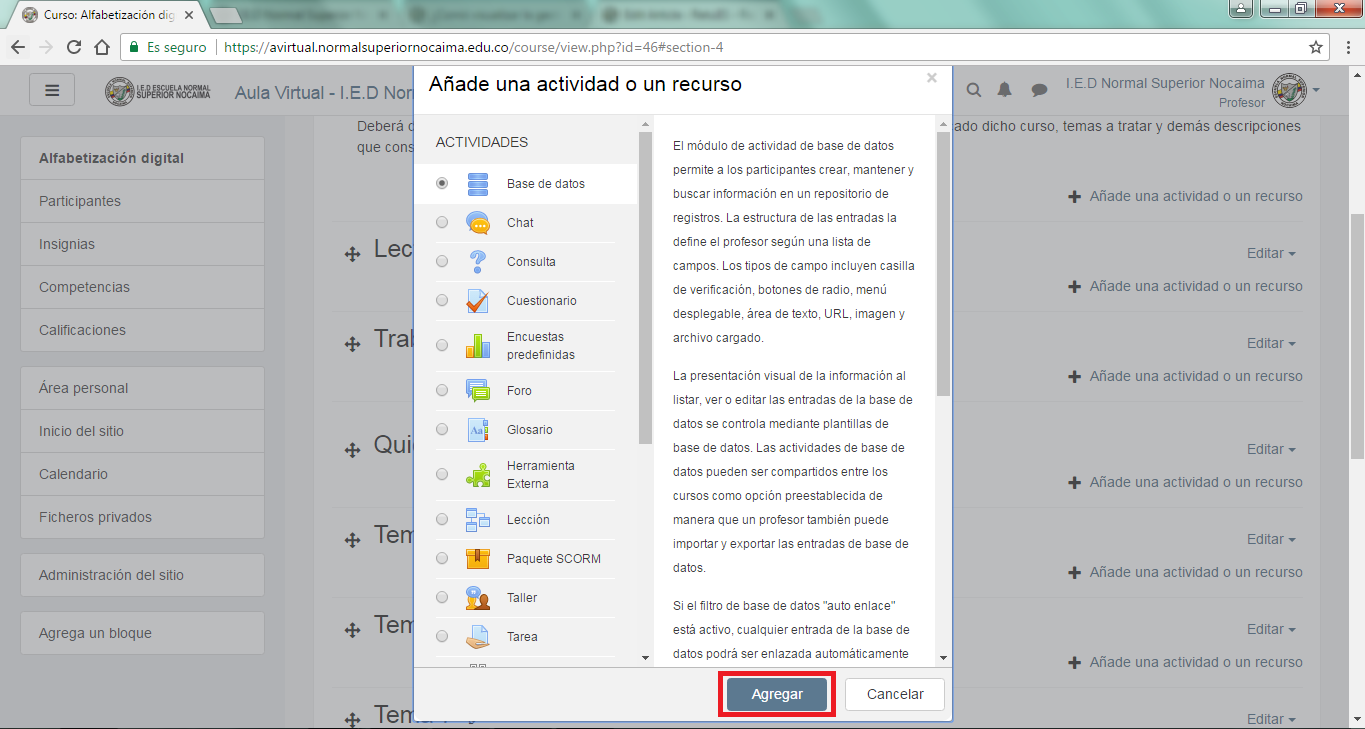Video Tutorial :
Paso a Paso:
Paso 1. En la barra de herramientas del curso, ubicado en la parte superior derecha de la pantalla encuentra la opción “Activar edición”.
Paso 2. Al hacer “clic” en dicha opción se crea en cada parte del curso una barra de herramientas y/o aparece la opción editar, de esa manera podrá modificar todas las partes del curso tales como archivos, textos, imágenes, forma, visualización de contenidos, entre otros.
Paso 3. Al hacer “clic” en la opción editar, se despliega un listado donde podrá escoger entre editar un tema, destacarlo, ocultarlo y/o borrarlo.
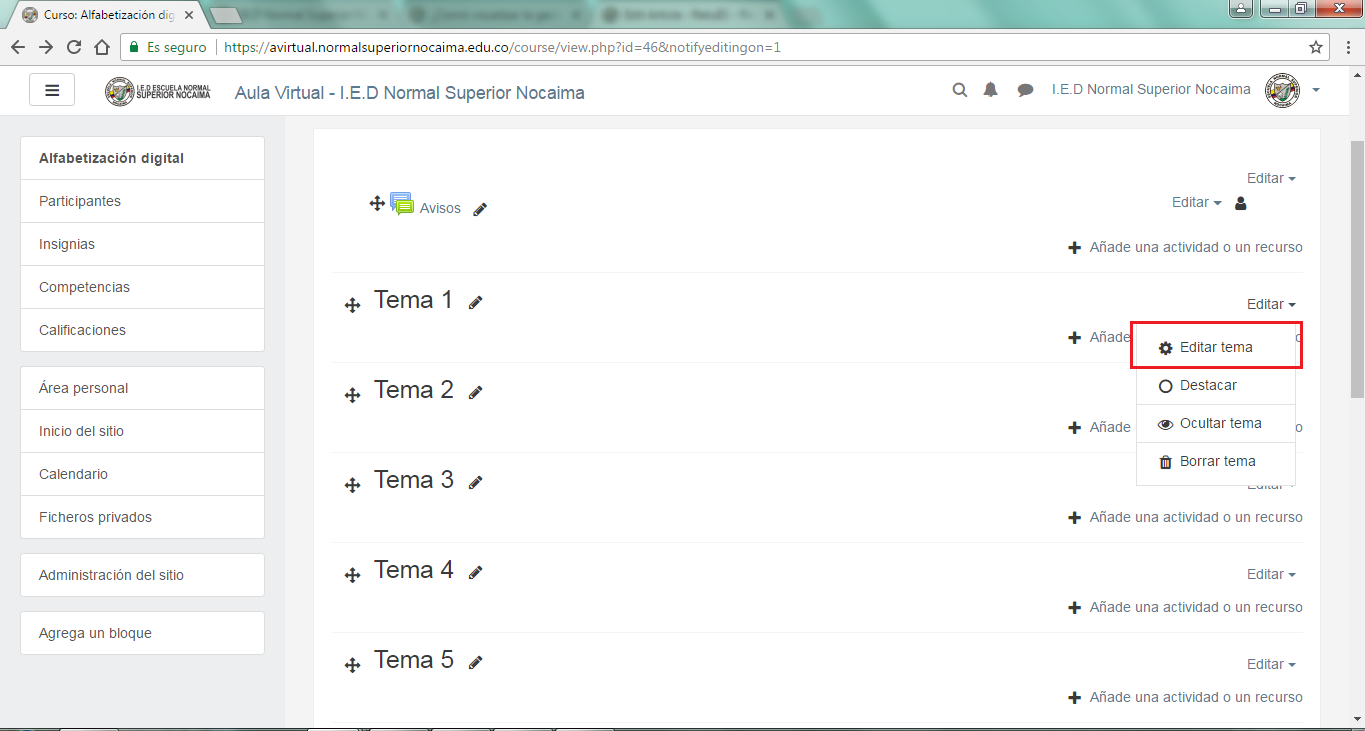
Paso 4. Al seleccionar la opción editar tema, podrá modificar el nombre de la sección, la descripción de dicha sección, por ejemplo se coloco como nombre de sección «Acerca del curso» y se da la descripción de que trata el curso, que temas abarca, entre otros aspectos.
Paso 5. Puede editar de igual forma las restricciones de acceso, puede elegir que no exista restricción alguna o puede añadirla siguiendo un determinado parámetro (fecha, calificación, perfil de usuario o adaptar una combinación de restricciones).
Paso 6. Después de modificar los campos, deberá hacer clic en «Guardar cambios» para que la sección aparezca según los criterios escogidos.
Paso 7. Al escoger la segunda opción que se visualiza en pantalla «Añade una actividad o un recurso» se activa una nueva pestaña donde podrá escoger si desea agregar una base datos, un chat, cuestionario, foro, taller, tarea, entre otros recurso. Al seleccionar alguna actividad podrá visualizar una descripción y los usos de dicha actividad con la finalidad de escoger la actividad que más se acomode al recurso.
Fuente:
La información contenida fue documentada en base a los manuales oficiales del Moodle.org. Para mayor información comuníquese con [email protected].